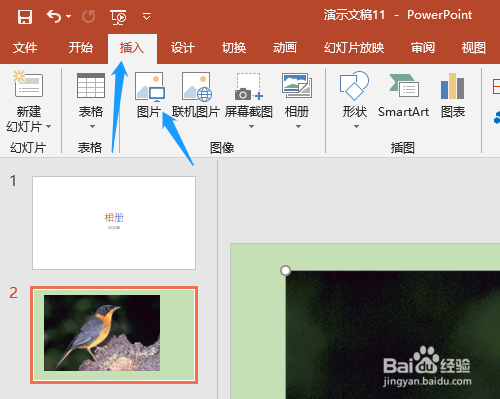1、双击打开桌面上的PowerPoint 2016软件。

2、单击空白演示文稿,新建空白幻灯片。
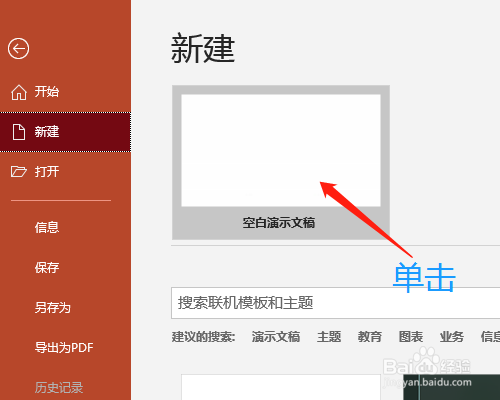
3、第一张幻灯片一般输入一些标题文字。

4、单击新建幻灯片,在编辑区单击插入图片图标。


5、弹出的对话框中找到保存的图片,单击插入,在编辑区显示图片。
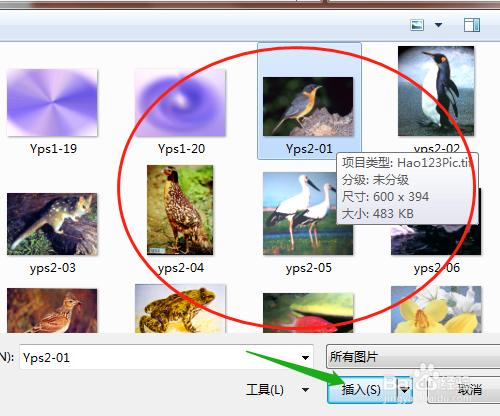

6、图片四周的小圆圈可以调整大小,新建幻灯片后可以插入多张图片。
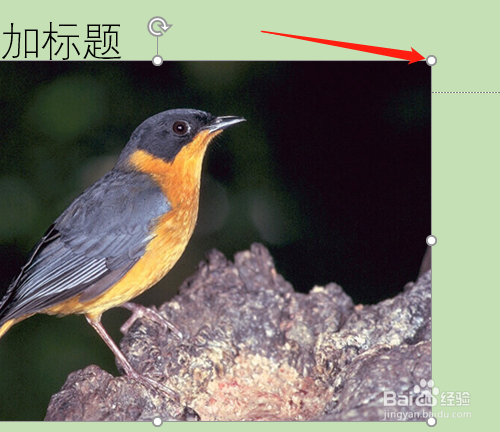

7、选定图片后可以进行一些调整的设置。或单击插入菜单图片,插入需要的图片。插入图片后进行一些动画设置。

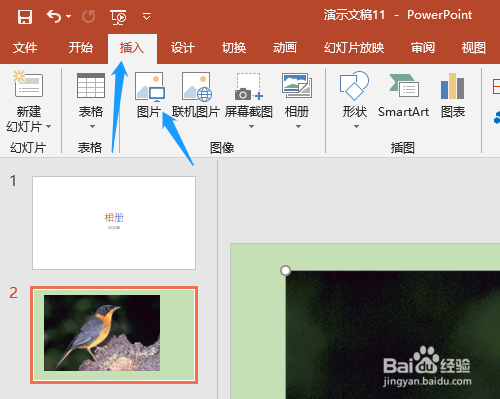
时间:2024-10-12 15:17:47
1、双击打开桌面上的PowerPoint 2016软件。

2、单击空白演示文稿,新建空白幻灯片。
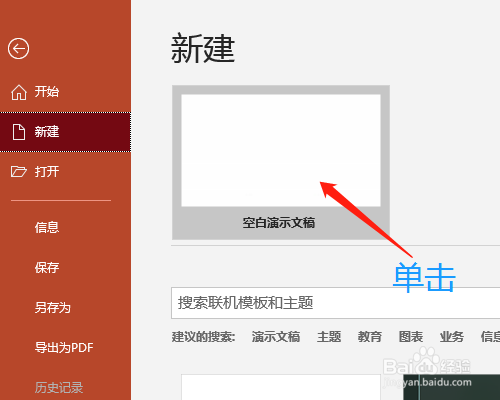
3、第一张幻灯片一般输入一些标题文字。

4、单击新建幻灯片,在编辑区单击插入图片图标。


5、弹出的对话框中找到保存的图片,单击插入,在编辑区显示图片。
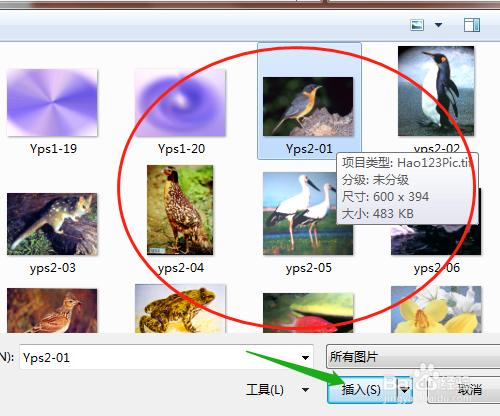

6、图片四周的小圆圈可以调整大小,新建幻灯片后可以插入多张图片。
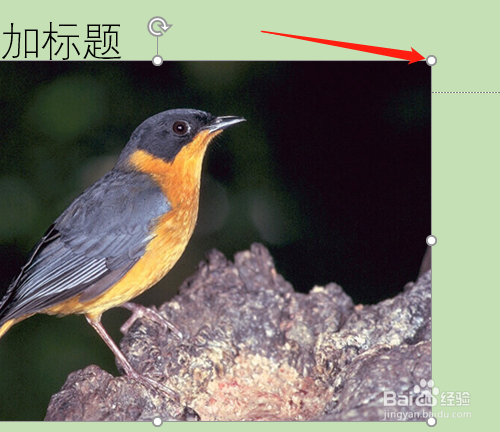

7、选定图片后可以进行一些调整的设置。或单击插入菜单图片,插入需要的图片。插入图片后进行一些动画设置。